Table of Contents
Advertisement
Available languages
Available languages
Quick Links
Download this manual
See also:
User Manual
Advertisement
Chapters
Table of Contents

Summary of Contents for Megasat HD 910 PREMIUM
- Page 1 Brillantes Fernsehen Brillantes Fernsehen HD 910 Premium Benutzerhandbuch Deutsch...
-
Page 2: Table Of Contents
Entfernen Sie nicht das Gehäuse, um das Risiko eines Stromschlags zu vermeiden. Kon- taktieren Sie qualifiziertes und lizenziertes Service-Personal, um das Gerät zu reparieren, oder kontaktieren Sie Ihren Händler. Megasat Werke GmbH | Industriestraße 4a | D-97618 Niederlauer | www.megasat.tv | info@megasat.tv DEUTSCH DEUTSCH... -
Page 3: Referenz
1. Referenz 2. Grundfunktionen 1.1 Allgemeine Merkmale 2.1 Vorderseite • DVB-S/DVB-S2 Satelliten konform (MPEG-II / MPEG-IV / H.264) • DiSEqC 1.0, 1.1, (USALS) kompatibel • Unterstützung SCPC & MCPC-Empfang von C / Ku-Band Satelliten LNB • Universal, Single, Single S & C-Band-Breitband-LNB • Empfindlicher-Tuner mit Durchschleiffunktion • PAL / NTSC-Konvertierung • Variables Seitenverhältnis (4:3, 16:9) mit Pan Vector oder Letter Box... -
Page 4: Rückseite
2.2 Rückseite 2.3 Fernbedienung TV/R ........Wechsel zwischen TV und RADIO Empfang POWER ....... Ein- / Ausschalten MUTE ........Stummschalten des Tones HDMI ........Wechsel der TV Auflösung FORMAT ......Wechsel zwischen 4:3 & 16:9 Bildschiemformat TIME ........Timer Einstellung SLEEP ........ -
Page 5: Common Interface
3. Installieren und Anschließen Das folgende Diagramm zeigt Ihnen, wie Sie den Receiver, TV, LNB miteinander verbin- 2.4 Common Interface den. Lesen Sie bitte zuerst die Anleitung, wenn Sie nicht sicher sind wie Sie die Kompo- nenten miteinander verbinden sollen. Sie können mit Ihrem Receiver nicht nur Free to Air-Programme, sondern auch verschlüs- selte Programme empfangen, sofern Sie im Besitz einer Smartcard und eines CI-Moduls 3.1 Anschließen des Receivers... -
Page 6: Anschließen Einer Festplatte
4. Installation und Betrieb Nach dem Anschließen des Receivers an alle anderen erforderlichen Komponenten, 3.2 Anschließen einer Festplatte schalten Sie den Receiver ein. Sollten keine Programme zur Verfügung stehen, müssen Sie folgende Punkte durchgehen, um Programme zu suchen. Sie haben die Möglichkeit eine Festplatte oder USB Stick an eine der USB 2.0 Anschlüsse anzuschließen. - Page 7 Hinzufügen Transponder Satelliten hinzufügen indem Sie die OK Mit den Cursor-Tasten können Sie den Taste drücken. Hier können Sie beim neu- Transponer wählen. Mit OK rufebn Sie die en Satelliten den Winkel, die Satelliten- Transponderliste zum bearbeiten auf. In Richtung (Ost, West) und das Band (ku, c) diesem Menü...
- Page 8 Autoamtische Bewegung [W/O] G: Suchlauf Starten Drücken Sie die rechts/links Taste und der Spiegel wird sich nach Osten/Westen drehen, Nach dem vorherigen Schritt können Sie bis Sie eine der Taste erneut drücken. hier auswählen, auf welchen Transpon- dern Sie suchen wollen. Bewegen West-Ost Drücken Sie die rechts/links Taste und der Spiegel wird sich nach Osten/Westen drehen, Satellit: sucht alle TP des gewählten...
-
Page 9: Programme Verwalten
Radio Programme 4.2 Programme verwalten NOTE: Das bearbeiten der Radio Programme erfolgt entsprechend der Anleitung In diesem Menü können Sie Programme „ TV Programme“ löschen, sperren, umbenennen, verschie- ben, bzw. Favoritenlisten anlegen. TV Programme Bewegen Drücken Sie auf OK, um den Kanal auszu- Favoriten wählen den Sie verschieben möchten. -
Page 10: Einstellungen
Kindersicherung 4.3 Einstellungen Hier können Sie bei verschiedenen Menü Punkten und Sendern ein Passwort ver- Hier können Sie Grundlegende Einstel- geben, um Kinder oder im Hotelbertrieb lungen des Receivers ändern. zu hindern, die Einstellungen und nicht gewünscht Sendungen zu Empfangen oder zu verändern. -
Page 11: Zeiteinstellungen
4.4 Zeiteinstellungen 4.5 Erweiterungen Spiele Zeiteinstellungen In diesem Menü können Sie die Zeit und Hier finden Sie einige Spiele Klassiker zu Datum Einstellung vornehmen. Bei auto- Ihrem Vergnügen. matischer Einstellung passen Sie bitte die Zeitzone an. Die Standardeinstellung für die Zeit ist auf automatisch, aber Sie können sie auch manuell eingegeben. -
Page 12: Receiver Informationen
Wireless Einstellung (Funktioniert nur mit einem optionalen WIFI USB Stick) 4.7 Allgemein nützliche Informationen Der Receiver unterstützt eine WIFI-Verbindung über einen separaten USB WiFi Stick. Da- mit können Sie sich mit Ihrem WLAN-Netzwerk in diesem Menü verbinden (Der WiFi USB Allgemein nützliche Informationen über die Fernbedienung durch, wenn Sie TV- oder Stick wird nur vom Hersteller empfohlenen Geräten unterstützt). -
Page 13: Zusätzliche Information
5. Zusätzliche Informationen 5.1 Fehlerbehebung Drücken Sie Taste SAT auf der Fernbedie- nung, und Sie gelangen in dieses Menü, Bei Problemen mit dem Receiver, überprüfen Sie folgende Situationen, um die Fehler- das die Satelliten und die dazu gehörigen quelle zu ermitteln. Sender anzeigt. -
Page 14: Technische Daten
5.2 Technische Daten 5.3 Information Tuner & Demodulator Hinweis: Gewicht und Abmessungen sind nicht die absolut exakten Werte. Frequenzbereich 950 MHz bis 2150 MHz Technische Details können jederzeit geändert werden (nach Hersteller) ohne vorherige Eingangsstecker F-type, IEC 169-24, Female Ankündigung. Signal Level -25 to -65 dBm Konformitätserklärung... - Page 15 Brillantes Fernsehen Brillantes Fernsehen Brillantes Fernsehen Brillantes Fernsehen HD 910 Premium user manual English Stand: v1.1 Juli 2012...
- Page 16 Do not remove the cover, to reduce the risk of electric shock. Contact qualified and li- censed service personnel to repair the receiver, or contact your dealer. Megasat Werke GmbH | Industriestraße 4a | D-97618 Niederlauer | www.megasat.tv | info@megasat.tv ENGLISH...
-
Page 17: Reference
1. Reference 2. Basic Function 1.1 General Features 2.1 Front Panel • DVB-S/DVB-S2 Satellite Compliant (MPEG-II/ MPEG-IV/ H.264) • DiSEqC 1.0, 1.1, 1.2 & 1.3 (USALS) Compatible • SCPC & MCPC Receivable from C/Ku Band Satellites LNB Supported • Universal, Single, Single S & C Band Wide band LNB • Sensitive Tuner with Loop-Through • PAL / NTSC Conversion • Variable Aspect Ratio (4:3, 16:9) with Pan Vector or Letter Box... - Page 18 2.2 Rear Panel 2.3 Remote Control Unit (RCU) TV/R ........Switch between TV and RADIO. POWER ....... Switch the receiver on or off. MUTE ........Turn the sound On/Off. HDMI ........Switch the TV type. FORMAT ......Switch 4:3 & 16:9 Screen Formats. TIME ........
-
Page 19: Common Interface
3. Installation and Connection The following diagram shows you how to connect the HD receiver, TV, LNB and other 2.4 Common Interface equipment, please read this first if you are not sure about the connection, and it will guide you to the correct connection. CAM (Conditional Access Module) und Smart Card nur für CI Model 3.1 Connecting to Dish LNB and TV If you want to enjoy watching scrambled broadcasting channels, purchase CAMs and... -
Page 20: Connecting To Hdd
4. Installation and Operation After connecting the receiver to other required equipment, turn on the receiver, there 3.2 Connecting to HDD should be no channel information available at first. You need to follow the procedure to setup your receiver to search the channel. How to connect the HDD (2.5”... - Page 21 Transponder List Add satellite by using the Red key. Here If you change the satellite, the transpon- you can input new Satellite angle, Sa- der will be changed automatically. You tellite Direction (east, west), Band (ku,c). will find the transponder list of selected OK to confirm the setting and this new satellite here.
- Page 22 Move Auto [W/E] G: Start Search Channels Press RIGHT/LEFT button, the dish will be motorized to East/West continuously, it will After set above step, press ok you will be stop until it find the best signal. asked whether delete all exist channels if there are existing channels on selected Move Continue satellites or TPs, you can choose yes or...
-
Page 23: Edit Channel
Favorites 4.2 Edit channel Press MENU button, here you can sort the channels in different type, such as news, mo- vies, music, sports, Using the UP/DOWN keys select any sort press OK, then you can set In this menu you can set program edit the channels FAV type by pressing FAV key. -
Page 24: Setting
Parental Control 4.3 Settings In this menu, you can set the password to Installation, Edit Channel, System, and Here you can setup TV output and Video also you can change the password, this output according to the standard of your is for the purpose of children misplaying country. -
Page 25: Times
4.4 Times 4.5 Expansions Games Time Settings In this MENU, you can change the TIME Some classic games which will give your MODE and setting time manually, or ad- some happy times to play with !! just GMT time. The default time setup is auto, but you can select manual and input manually, select the time zone of your country and you will get the correct current time... -
Page 26: Other Useful Information
Wireless Setting (Worked via a Separate WIFI USB DONGLE) 4.6 Other Useful Information This receiver support WIFI connection via a separate USB WIFI Dongle, you can connect to your WIFI network in this menu (Support only rt5370 chipset USB WIFI DONGLE) This will guide you on how to use general info while watching TV program or listening Radio program with some buttons on your RCU. -
Page 27: Additional Information
5. Additional Information 5.1 Troubleshooting Press SAT button on the remote control, you will get this menu which contains You might meet abnormal working of this STB with various reasons. Check the following the satellites you searched and stored, which may help you. select one satellite and press OK, all chan- nels will be listed under that satellite you Problem... -
Page 28: Technical Specifications
5.2 Technical Specification 5.3 Glossary Tuner & Demodulator Antenna A device collects and radiates electromagnetic waves. Includes a satellite dish and broadband antenna. Frequency Range 950 MHz to 2150 MHz DiSEqC Input Connector F-type, IEC 169-24, Female DiSEqC(Digital Satellite Equipment Control)system, it is a communication bus between satellite receivers and Signal Level -25 to -65 dBm peripheral equipment using the only existing coaxial cable. - Page 29 Brillantes Fernsehen Brillantes Fernsehen Status: v1.1 Juni 2012...
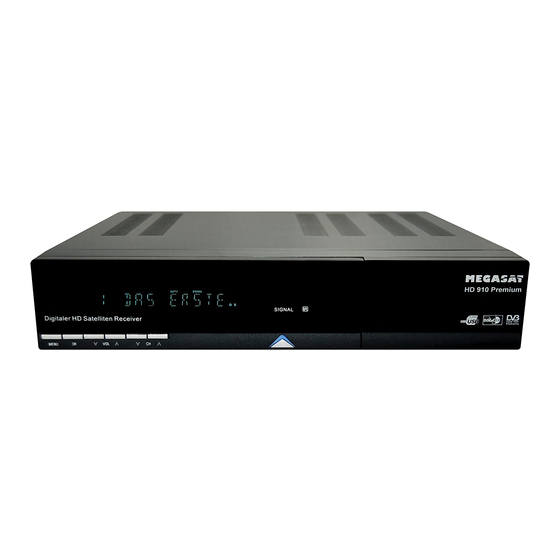
















Need help?
Do you have a question about the HD 910 PREMIUM and is the answer not in the manual?
Questions and answers